Dans ce tutoriel, vous apprendrez comment utiliser Google Sheets, un logiciel de tableur en ligne puissant et convivial, de manière efficace. Les avantages de Google Sheets, tels que la facilité d'utilisation, la possibilité de collaboration en temps réel et le stockage basé sur le cloud, vous offrent de nombreuses possibilités pour vos projets, que ce soit personnellement ou professionnellement. Dans cette leçon, vous apprendrez comment créer un compte Google pour accéder à Google Sheets et créer vos premières feuilles de calcul.
Principales conclusions
- Un compte Google est nécessaire pour utiliser Google Sheets.
- L'application permet de créer, éditer et partager des feuilles de calcul.
- Vous pouvez utiliser différentes modèles ou commencer avec un document vide.
Guide étape par étape
Étape 1: Créer un compte Google
Pour utiliser Google Sheets, vous devez d'abord créer un compte Google. C'est simple et gratuit. Rendez-vous sur la page d'accueil de Google et regardez dans le coin supérieur droit. Là, vous trouverez la possibilité de cliquer sur "Créer un compte".
Ensuite, sélectionnez l'option "Pour moi-même" pour créer un compte personnel. Entrez votre prénom et nom de famille dans les champs prévus à cet effet. C'est important car votre nom sera associé à votre compte.
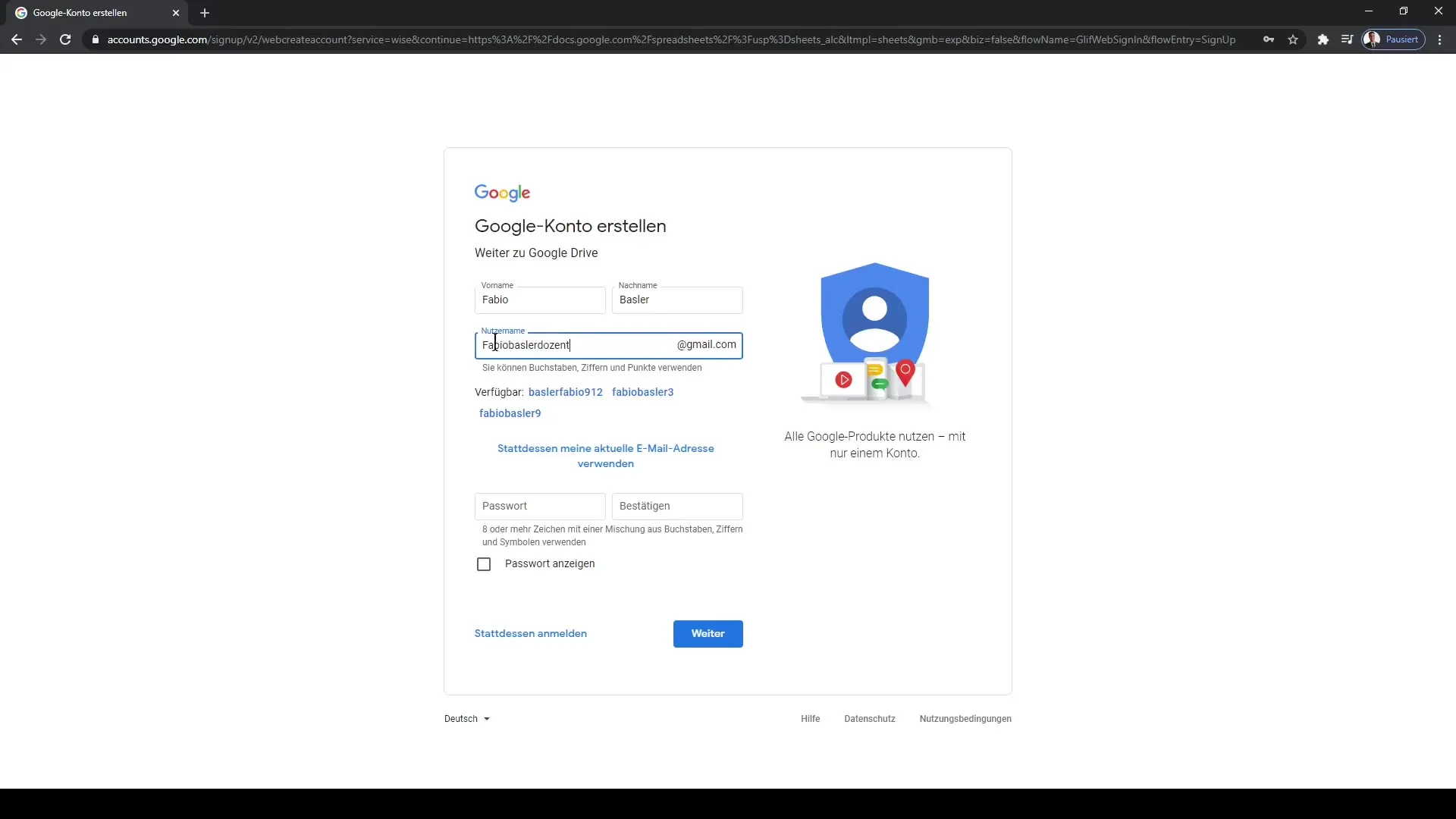
Il est maintenant temps d'entrer votre nom d'utilisateur souhaité, c'est-à-dire votre future adresse e-mail. Assurez-vous d'ajouter @gmail.com ou @googlemail.com après votre nom d'utilisateur pour obtenir un compte Google officiel.
Enfin, créez un mot de passe sécurisé et cliquez sur "Suivant" pour terminer le processus de connexion. Vous avez maintenant créé avec succès votre compte Google !
Étape 2: Accéder à Google Sheets
Après vous être connecté avec succès à votre compte Google, vous pouvez accéder directement à Google Sheets. Cliquez à nouveau sur les tuiles dans le coin supérieur droit de la page d'accueil de Google. Vous y trouverez toutes les applications Google en un coup d'œil.
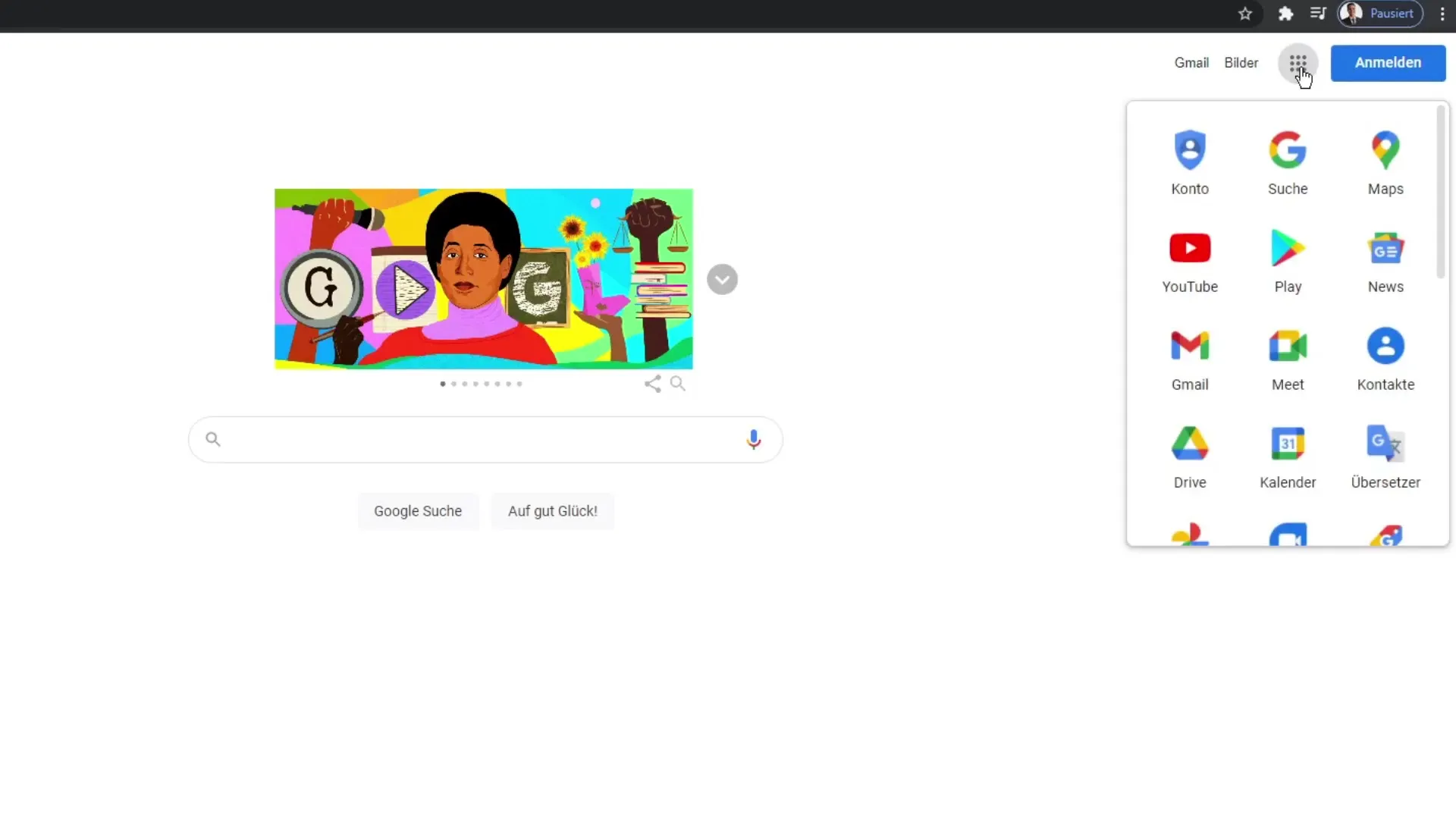
Pour trouver Google Sheets, recherchez dans la liste des applications et cliquez sur "Google Sheets". Cela ouvrira l'aperçu de l'application Google Sheets.
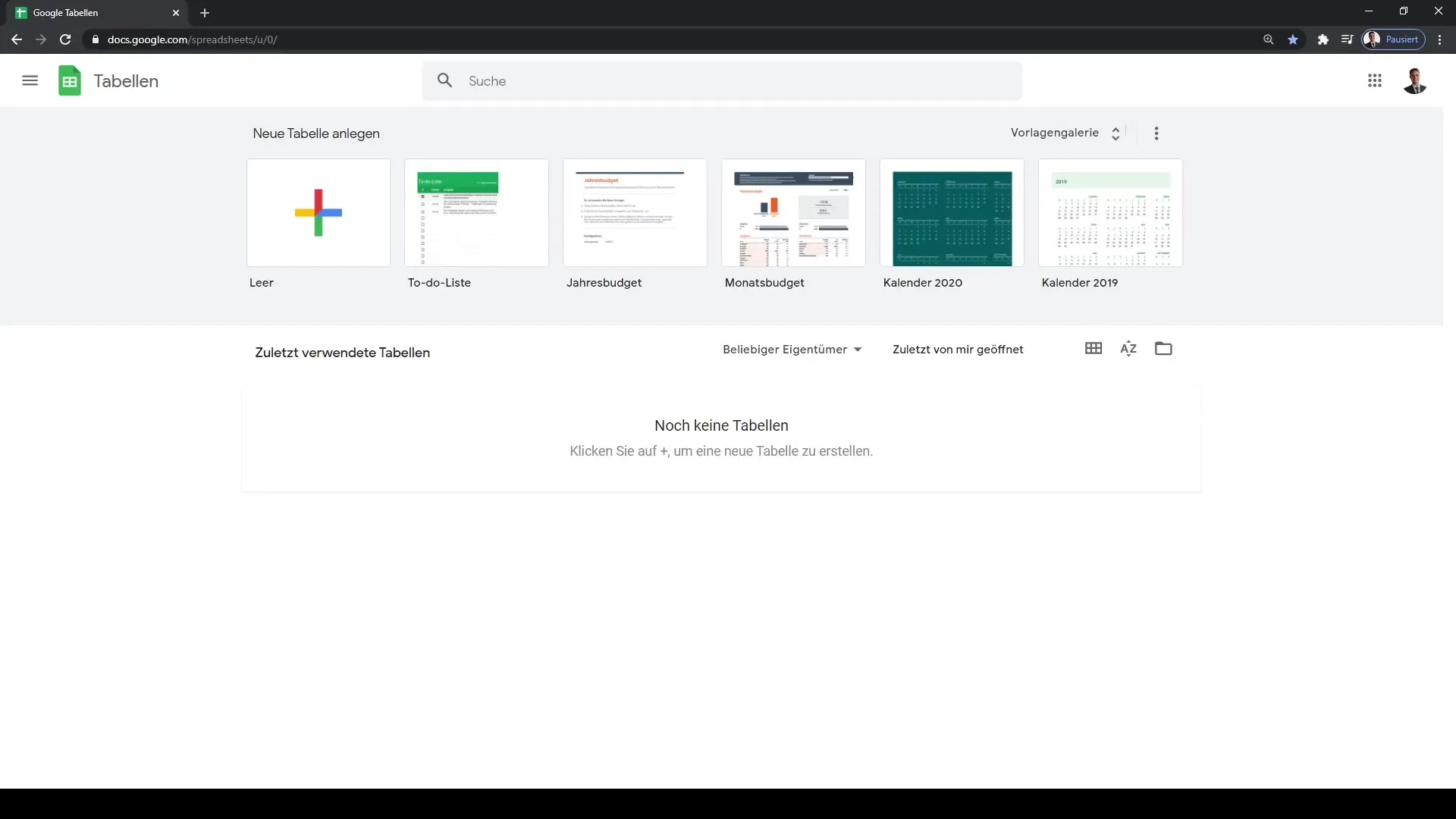
Étape 3: Créer votre première feuille de calcul
Dans la fenêtre qui s'ouvre, vous verrez un aperçu des feuilles de calcul récemment utilisées. Comme vous n'avez pas encore créé de feuille de calcul, cette zone sera vide. Vous pouvez maintenant créer votre premier document Google Sheets en cliquant sur le signe plus (✓) en haut à gauche.
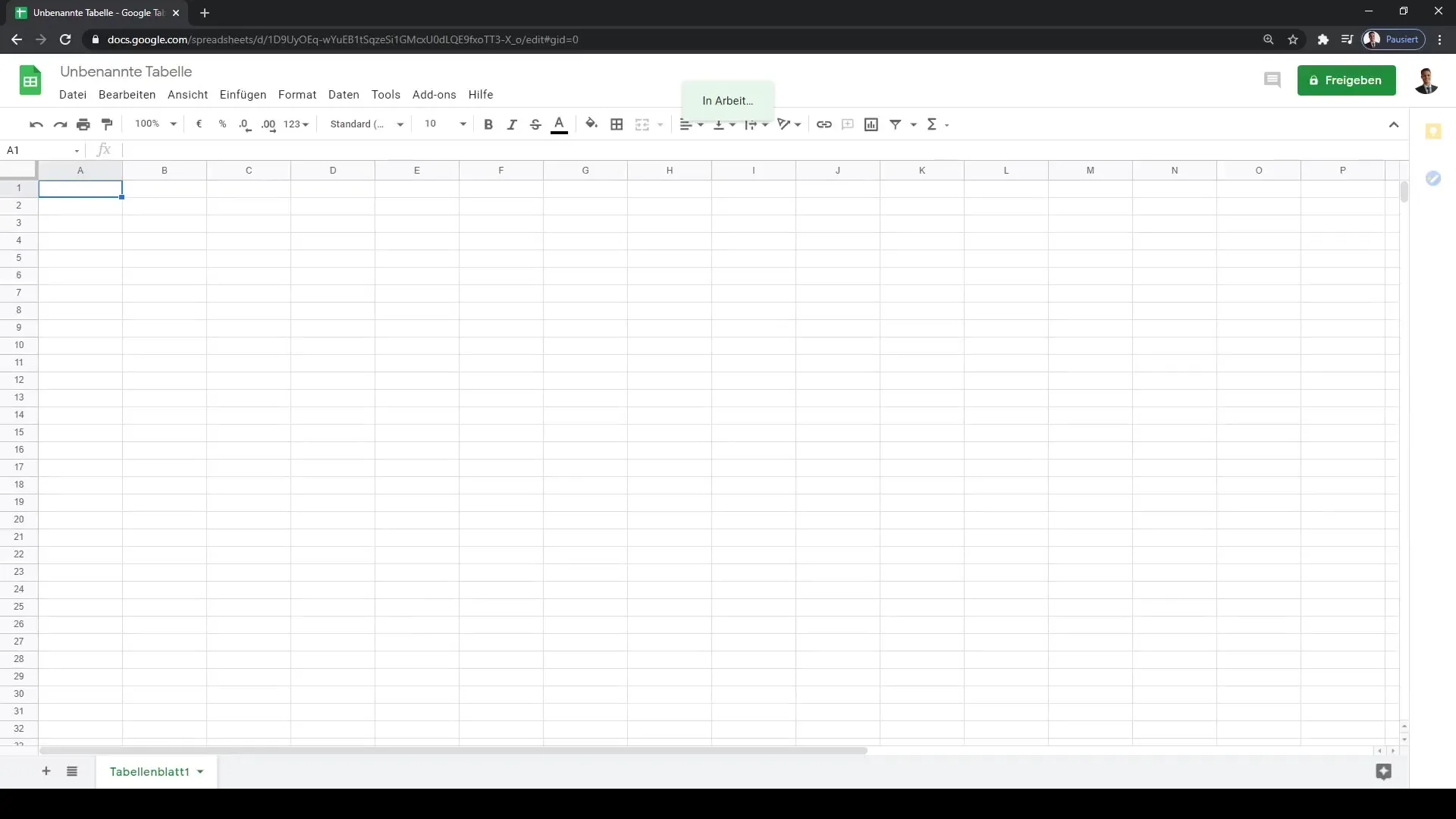
Vous accéderez ensuite à votre premier tableur Google. Vous pourrez personnaliser le document selon vos préférences. Les fonctionnalités disponibles seront abordées en détail dans les prochaines leçons.
Résumé
Dans ce guide, vous avez appris comment créer un compte Google et accéder à Google Sheets. Créer votre première feuille de calcul est la prochaine étape pour profiter pleinement des fonctionnalités étendues de Google Sheets. Poser vos nouvelles questions et accéder à de nombreux modèles utiles vous aidera à réaliser votre premier projet rapidement et efficacement.
Questions fréquemment posées
De quoi ai-je besoin pour utiliser Google Sheets ?Vous avez besoin d'un compte Google pour accéder à Google Sheets.
Puis-je utiliser Google Sheets sur mon smartphone ?Oui, il existe une application Google Sheets que vous pouvez installer sur votre smartphone ou tablette.
Google Sheets est-il gratuit ?Oui, la plupart des fonctionnalités de Google Sheets sont gratuites tant que vous avez un compte Google.


